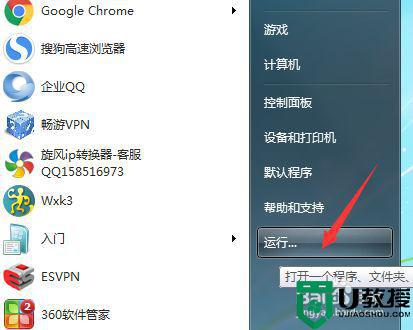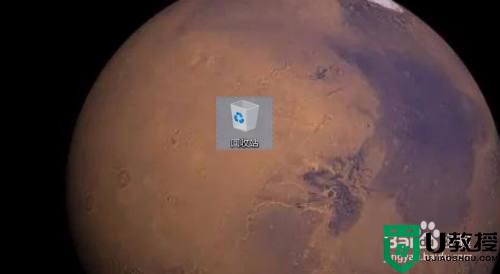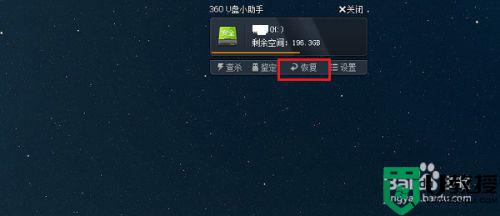电脑u盘删除的文件怎么恢复丨电脑u盘删除的文件恢复步骤
时间:2024-01-02作者:bianji
很多使用U盘的用户都会不小心误删里面文件,但是想要恢复文件的话就不知道该怎么去操作了,所以今天就给你们带来了电脑u盘删除的文件恢复方法,快来看看吧。
电脑u盘删除的文件恢复步骤:
1、首先在电脑下载360安全卫士。
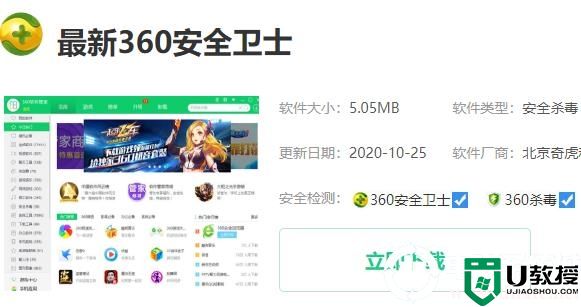
2、将U盘插入电脑随后会出现360U盘助手,点击中间的“恢复”。
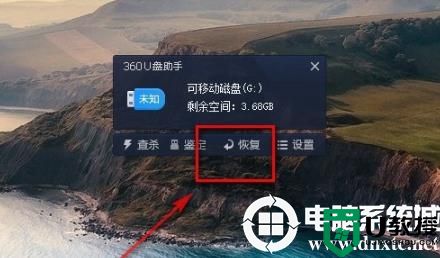
3、随后即可进入“360文件恢复”点击最右边的“开始恢复”。
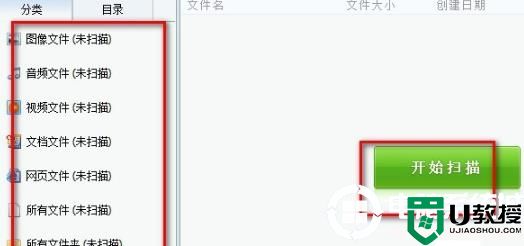
4、等待一定的时间进行恢复。
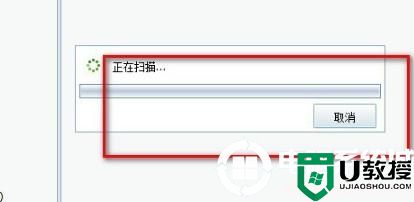
5、之后就能看到全部删除的文件。
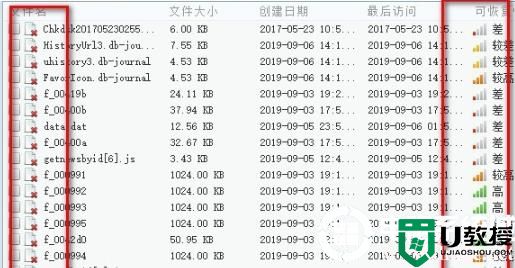
6、可以根据文件的分类来找寻自己需要的文件。
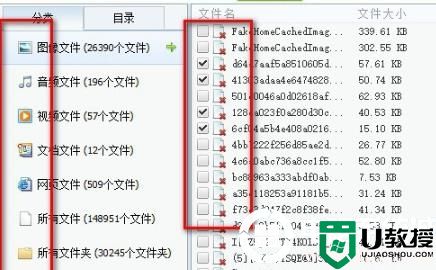
7、随后将要恢复的文件恢复到自己的U盘中。
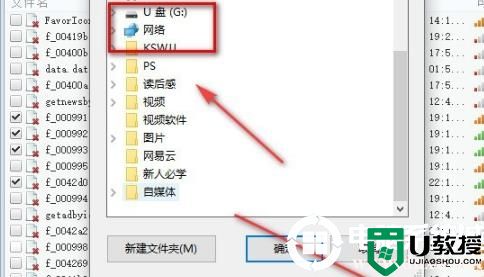
8、最后打开即可看到已经恢复了的文件。

以上就是电脑u盘删除的文件恢复方法,点击提示窗口的恢复即可,想知道更多就请关注电脑系统城吧。